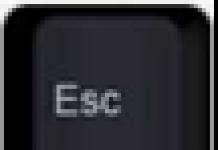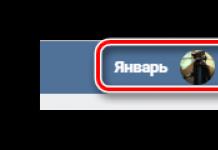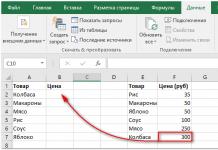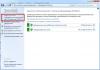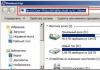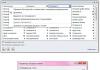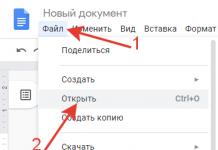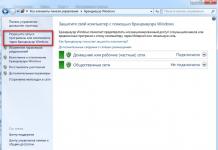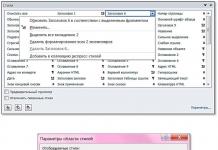“” Məqaləsində bunu necə etmək barədə ətraflı təlimat verdim, lakin iki əməliyyat sistemi quraşdırılmış başqa bir kompüterdə (Windows 7 və Windows 10) eyni şeyi etməyə çalışarkən dərhal loqotipin ilk dəfə göründüyü ilə qarşılaşdım. onlarla yüklədim, sonra ekran qaraldı və mən heç nə edə bilmədim.
Bir neçə saatlıq sınaq və səhvdən sonra məlum oldu ki, əvvəlcə video kartı birtəhər konfiqurasiya etməli, sonra davam etməliyik. Və ekranın qaralmasının qarşısını almaq üçün əvvəlcə HDMI kabelini ayırmalısınız. Ancaq HDMI kabeli ayrıldıqda televizoru aşkar etmək üçün video kartı konfiqurasiya etmək mümkündürmü? Məlum oldu ki, bu mümkündür.
Video kartı necə qurmaq olarNvidia
Aşağıda təsvir olunan hər şeyi təkrarlamadan əvvəl, lazımsız hərəkətlərdən və sinirlərinizə zərər verməmək üçün məqaləni sona qədər oxuyun.
HDMI kabelini ayırdım və kompüteri işə saldım.
Siz HDMI kabelini yalnız cihazlardan birini, ya televizoru, ya da kompüteri tamamilə ayırdığınız zaman (rozetkadan) ayıra və qoşa bilərsiniz. Əks halda, video kartınızı yandırmaq riskiniz var.
Əməliyyat sistemini yüklədikdən sonra masaüstünə sağ klikləyin və " İdarə paneliNVIDIA».

Açılan NVIDIA İdarəetmə Paneli pəncərəsində sağda elementi tapırıq " Birdən çox ekranın quraşdırılması", və yalnız monitorun adı sağda göstərilirsə və TV aşkar edilmirsə, aşağıdakı linkə klikləyin " Tələb olunan ekran yoxdur...».

Kiçik bir pəncərə açılacaq " Ekranın aşkarlanması yoxdur"və blokda" TV aşkarlanması"Girişin yanında bir onay işareti qoyun" Yandırıldıqda televizorları aşkar edin", və basın" tamam».

Video kartın idarəetmə panelini bağlayın və kompüteri söndürün.
Bir neçə əməliyyat sisteminiz varsa və onlar müxtəlif sabit disklərdə yerləşirsə, video kartı hələ konfiqurasiya etmədiyimiz ikinci sabit diski fiziki olaraq ayırmaq daha yaxşıdır. Və ilk əməliyyat sistemini tamamilə qurduqdan sonra birinci sabit diski ayırın (məndə Windows 10 var) və ikinci sabit diski birləşdirin (məndə Windows 7 var). Ancaq diskləri ayırmağa cəhd edə bilərsiniz.
Kompüteri söndürdükdən sonra HDMI kabelini kompüterə yenidən qoşun. TV kabelinin də HDMI konnektoruna qoşulduğunu yoxlayın. Bunu necə etmək barədə məlumat üçün məqaləni oxuyun.
Bütün manipulyasiyalardan sonra həm kompüteri, həm də televizoru açmağı unutmayın.
Televiziya vasitəsilə kompüter masasının qurulması
Yenidən başladıqdan sonra hər şey yenidən baş verdi və mən nə açılış menyusunu, nə də iş masasını görmədim. Sonra " düyməsini basdım Mənbə", və televizorda seçilmiş HDMI rejimi.
Hər şey düzgün aparılıbsa, televizorunuzda kompüterinizdən bir şəkil görünməlidir. İndi əməliyyat sistemini seçmək üçün bir menyum var. Mən yenicə video kartı konfiqurasiya etdiyim sistemi seçdim, yəni. Windows 10
İş masası göründü, amma tamamilə təmiz idi. Bunun üzərinə sağ kliklədim və görünən kontekst menyusunda elementi seçdim " Ekran Seçimləri».

Pəncərədə " Seçimlər“Aydındır ki, monitor və televizor müəyyən edilib. Aşağıya və bloka enirik " Çoxsaylı ekranlar" yüklemek " Bu ekranları təkrarlayın».


İndi monitor və televizordakı görüntü eyni olmalıdır. Hər şey televizorumda və kompüterimdə göründü.
Kompüter açılanda monitorun qaralmaması üçün ikinci sistemdə - Windows 7-də eyni şeyi etməli oldum. İndi istənilən sistemdən televizora qoşula və sevimli filmlərimə birbaşa YouTube-dan baxa bilərəm. .
Televizoru kompüterə qoşarkən mümkün problemlər
- Qüsurlu kabelHDMI. Bəzən olur. Kabeldə hər hansı bir əyilmə və ya zədə olub olmadığını diqqətlə hiss edin.
- Bağlayıcı işləmirTV-də HDMI. Başqa bir HDMI konnektoru varsa, kabeli ona qoşmağa çalışın.
- Video kart sürücüsü quraşdırılmayıb və ya köhnədir. Bəzi istifadəçilər hətta video kartları üçün sürücülərin yüklü olmadığını bilmirlər, çünki... sistem avtomatik olaraq ən uyğun drayverini quraşdırır. Bunu adətən faktla müəyyən etmək olar Cihaz meneceri video kartınızın adı yoxdur və siz monitor üçün rezolyusiyanı seçdiyiniz zaman slayder hərəkət etmir.


- Video kart televizoru "görmür". Yuxarıda təsvir edildiyi kimi qurun.
- Əməliyyat sistemi defolt olaraq iş masasını genişləndirilmiş rejimə qoyub və buna görə də iş masası boş görünür. Bu barədə yuxarıda oxuyun.
Bənzər problemləriniz varsa, şərhlərdə onları təsvir edin. Bəlkə də bu kiməsə faydalı olacaq.
Daha doğrusu, bu, bütün şərhlərə cavab olmayacaq, ancaq HDMI-nı televizora qoşduqdan sonra səs cihazının parametrlərində anakartdakı səs kartına qoşulmuş qulaqlıq və ya dinamiklərdən başqa heç nə olmayan istifadəçilər üçün olacaq.
Məsələ burasındadır ki, ötən gün mən şəxsən oxşar vəziyyətlə qarşılaşdım, bəs oxşar vəziyyət necə olsun, məncə, sizinki ilə eyni idi. HDMI kabelini televizora qoşduqdan sonra səsin avtomatik keçmədiyini aşkar etdim, ona görə də səs parametrlərinə keçərək bunu əl ilə etmək qərarına gəldim.
Əvvəlcə təəccübləndim, çünki qulaqlıq və dinamiklərdən başqa heç bir qoşulmuş qurğu yox idi. Yaxşı, sonra mənə tez-tez yazdığınız şərhlərinizi xatırladım ki, bir HDMI kabelini qoşmaqla PC-dən televizora görüntü ötürülür, amma səs yox idi.
Problemi həll etdikdən sonra bu məlumatı sizinlə bölüşmək qərarına gəldim, bəlkə də mənim həllim çoxlarına kömək edəcək və kompüterdən HDMI kabeli qoşulduqda televizorda səssiz problemlərdən xilas olacaq.
HDMI vasitəsilə qoşulmuş televizoru oxutma parametrlərində necə göstərmək olar
Ümumiyyətlə, HDMI-ı kompüterə və səsi olmayan televizora qoşmusunuzsa və sonra səs cihazlarının parametrlərinə, yəni "Oynatma" sekmesine daxil olmusunuzsa və məndə olan oxşar bir şəkil tapsanız, onu düzəltməyə çalışırıq. göstərildiyi kimi.

Beləliklə, əvvəlcə gizli və əlil cihazların ekranını yandırdığınızdan əmin olun. Ola bilsin ki, siz onu əvvəllər söndürmüsünüz, ona görə də indi sadəcə olaraq göstərilmir. Buna görə də görüntü yayımlana bilər, amma səs yoxdur.
Beləliklə, boş sahəyə sağ vurun və "gizli və əlil cihazları göstərin" yanındakı qutuyu seçin.

Cihaz həqiqətən söndürülübsə, kontekst menyusunu çağıraraq üzərinə klikləyin və "Enable" seçin.


Bundan sonra televizorda itkin səs öz yerinə qayıtmalıdır.
Kompüterdəki səs parametrlərində televizor görünmür
Gizli və əlil cihazların ekranını yandırdıqdan sonra heç bir şey görünmürsə, bunu edin.
"Kompüter İdarəetmə" bölməsinə keçərək cihaz menecerini açın.

Menecerdə, yəni səs cihazları bölməsində, qoşulmuş avadanlıqların siyahısında, onlardan biri kiçik bir üçbucaqla göstəriləcək, əksər hallarda sürücünün olmamasını və ya yeniləmə ehtiyacını göstərir.

Bu cihazın üzərinə sağ klikləyin və onu silin.

Cihazın sistemdən silinməsi ilə bağlı xəbərdarlıq görünəndə “OK” düyməsini sıxaraq müsbət cavab verin.

Hazır. İndi, kompüterinizin adını göstərən ən üst sətirdə sağ klikləyin və "Avadanlıq konfiqurasiyasını yeniləyin" seçin.

Cihazların axtarışını tamamladıqdan sonra qoşulmuş televizorumuz əvvəlcə üçbucaqlı, sonra isə avtomatik olaraq sürücünü quraşdırdıqdan sonra və onsuz görünməlidir, yəni cihaz tamamilə istifadəyə hazırdır.
Üçbucaq öz-özünə getməzsə, cihazın özünə sağ vurun və yenidən element yeniləmə konfiqurasiyasını seçin.
Bundan sonra, prinsipcə, səs avtomatik olaraq TV-yə keçməlidir, amma yoxsa, audio parametrlərində bunu əl ilə edin.
Mən bunu belə həll edə bildim, əgər HDMI qoşulduqda televizorda səs olmadıqda problemi həll etmək üçün öz nümunəniz varsa, şərhlərdə paylaşın. Və əlbəttə ki, bir şey alınmırsa, suallarınızı orada buraxın.
Televiziyada səs yoxdursa və oxutma cihazlarında görünmürsə nə etməli
Laptopu HDMI vasitəsilə televizora necə bağlamaq olar? Mənim iki HDMI girişi olan ucuz Samsung LCD televizorum və HDMI çıxışı olan noutbukum da var. Heç bir xüsusi bilik olmadan edə bilərəmmi? HDMI kabeli vasitəsilə laptopu televizora qoşun(televizorla birlikdə verilir) və televizorunuzu monitor kimi istifadə edin. Fakt budur ki, tezliklə yubileyim olacaq, qohumlar, dostlar gələcək. Bütün ailə şəkillərim və ev videolarım noutbukumda var. Bütün bunları televizorda qonaqlara göstərmək istərdim və noutbukun ətrafında sıxışmayın, bizimki kiçikdir, diaqonalı 15 düymdür. Və çoxlu qonaq gələcək, orada noutbukda nə görəcəksən. Qızım isə laptopunda cizgi filmlərinə baxır, baxmayaraq ki, onlara televizorda baxmaq daha rahatdır. Anton.
Laptopu HDMI vasitəsilə televizora necə bağlamaq olar
Dostlar, sizi inandırıram, heç nə asan deyil. Demək olar ki, hamımızın imkanlarından 100 faiz istifadə etmədiyimiz televizor və noutbuklarımız var. Hər bir müasir noutbukda və hər bir müasir video kartda yüksək keyfiyyətli rəqəmsal video məlumatlarını və çox kanallı səsi keyfiyyətini itirmədən ötürmək üçün icad edilmiş bir HDMI çıxışı var. Hara transfer? Məsələn, HDMI standartını dəstəkləyən müasir televizorda! Bu o deməkdir ki, HDMI interfeys kabelindən istifadə edərək televizor və noutbuku birləşdirə bilərik. Noutbukda olan şəkil televizorda da göstəriləcək. Televizordakı şəkil noutbukdakı kimi aydın və gözəl, səs isə çoxkanallı və zəngin olacaq. Yəni video məlumatların və səslərin təhrifi olmayacaq.
- Yeri gəlmişkən, bu mövzuda başqa məqalələrimiz var:
- . Və ya televizorda noutbukda videoya necə baxmaq olar
- , onda siz belə bir əlaqədən sonra televizorunuzda heç bir səs və ya görüntü olmadıqda və ya ekranın ayırdetmə qabiliyyəti yanlış olaraq təyin olunduqda nə edəcəyinizi öyrənəcəksiniz!
İndi sizə maraqlı bir hekayə danışacağam. Bu yaxınlarda dostlarımdan biri məni və həyat yoldaşımı ad gününə dəvət etdi. Maraqlı insandır, turizmlə məşğuldur, çox səyahət edir və xaricə ezamiyyətlərə gedir, çoxlu maraqlı fotoşəkilləri var. Onun təşkil etdiyi bayrama çoxlu qohumları və dostları toplaşmışdı. Çoxları uzaqdan gəlmişdi, dostumu uzun illər görmürdülər.
Şənlik zamanı bir anda bütün qonaqlar dostumun noutbukda böyük foto və video kolleksiyasına baxmaq qərarına gəldilər. Əvvəllər tozlu albomlarda olan bütün fotolara baxırdıq, indi isə irəliləyiş var, bu məqsədlər üçün kompüterdən istifadə edirik. Beləliklə, bir anda başa düşdüm ki, iyirmi nəfər sadəcə bir noutbuka sığmayacaq, amma hamı foto kolleksiyasını görmək istəyirdi. Sonra böyük otaqda televizora baxdım. Televizor xüsusilə yeni deyildi, Samsung 4 seriyası (LED tipli), iki HDMI girişi var idi, bizə lazım olan şey idi və noutbukda gözlənildiyi kimi bir HDMI çıxışı var idi. Televizorun qutusunda tapdığım HDMI kabeli ilə noutbuku televizora qoşmaq mümkün oldu, dostum bu qutunu yalnız televizorun zəmanət müddəti bitmədiyi üçün zibil qutusuna aparmadı - üç il.
Əgər Samsung televizorunuz varsa, o zaman onu alanda mütləq orginal HDMI kabeli olmalıdır, ona diqqət yetirin, mağazalarda satdıqları şeylər bəzən ən keyfiyyətli olmur.
Beləliklə, gedək. Laptopu və televizoru HDMI kabeli ilə bağlayırıq. Noutbuk və televizor söndürülməlidir. Televizorun arxasında iki HDMI konnektoru var,

HDMI kabelini götürün

Və biz onu, məsələn, HDMI 2 konnektoruna bağlayırıq,

Kabelin digər ucunu laptopun HDMI konnektoruna bağlayırıq.

Laptopu və televizoru açırıq, əməliyyat sistemi başlayır, ancaq televizorda heç bir şey yoxdur. Yalnız "Zəif siqnal və ya siqnal yoxdur" mesajı

Qonaqlar səbirsizliklə gözləyirlər və düşünürlər: "Yaxşı, noutbukdakı fotoşəkilləri görməyə icazə vermədilər və televizorda işləməyəcək."
Samsung televizorlarında bütün mövcud video mənbələrinin siyahısını göstərmək üçün pultdakı Mənbə düyməsini basın.
Yaxşı gün!
Şübhə yoxdur ki, indi televizorları, monitorları və müxtəlif pristavkaları kompüterlərə (və noutbuklara) qoşmaq üçün ən universal və geniş yayılmış interfeyslərdən biri HDMI-dır. Üstəlik, yüksək keyfiyyətli görüntü və səs siqnallarını eyni vaxtda ötürmək üçün bir kabel kifayətdir. Rahat!
İndi mövzuya yaxınlaşırıq... Bir çox istifadəçi HDMI cihazlarını söndürmədən kabel ilə birləşdirir (bu əlaqə "isti" adlanır) ! Və buna görə bəzi hallarda HDMI portu yanmış ola bilər. Çox vaxt bu, kompüteri televizora (daha az tez-tez monitora, hətta daha az tez-tez, məsələn, video kameraya) qoşarkən baş verir. Bəzi hallarda yalnız port deyil, həm də video kart, anakart və digər avadanlıqlar yanır (razılaşmalısınız, bu ən xoş vəziyyət deyil).
Bu niyə baş verir?
HDMI portu yanmış ola bilər. Niyə və necə qarşısını almaq olar?
Panel və kərpic evlərimizin çoxunda torpaqlama ilə bağlı “problemlər” var (heç bir layihənin olmadığı kiçik kənd evlərini demirəm...). Nədənsə bizdə az adam torpaqlamaya lazımi diqqət yetirir...
Beləliklə, (tutaq ki) belə bir prize topraklama olmadan qoşulmuş bir plazma televizorunuz varsa, o zaman müəyyən şərtlər altında HDMI kabelində faza yarada bilər. Buna görə, birləşdirən zaman konnektoru diqqətlə daxil etməsəniz, məsələn, rozetkaya girmək istəyərkən fişin xarici konturuna toxunsanız, cihaz "yana" bilər (bəzən kiçik bir qığılcım "görünür" ).
Onu da qeyd edim ki, əgər kompüter və televizor müxtəlif prizlərə qoşulubsa, onların hər ikisi torpaqlanmış olsa belə, fərqli “yer səviyyələri” kimi bir şey ola bilər. Siz hətta bəzən statik tərəfindən necə “döyüldüyünüzü” görmüsünüz (dəqiq, çox vaxt buna görə...).

HDMI yandı (belə hal hələ də nadirdir. Adətən, yandıqdan sonra HDMI əvvəlki kimi görünür... xarici əlamətləri olmadan)
Bunun qarşısını necə almaq olar: Bir şeyi yandırmaq riskini minimuma endirmək üçün sadə bir ardıcıllığa əməl etməlisiniz.
- HDMI vasitəsilə qoşmadan/ayrılmadan əvvəl kompüteri (noutbuk) və televizoru (monitoru) tamamilə söndürün;
- Sonra, fişləri rozetkalardan ayırın. Əgər siz televizorla məşğul olursunuzsa, o zaman antenna kabelini ayırın (kabel televiziyanız varsa);
- cihazın HDMI kabelini birləşdirin;
- televiziya kabelini televizora yenidən qoşun;
- cihazları enerji təchizatı ilə birləşdirin;
- yandırın.
Bununla belə, əlavə edəcəyəm ki, əgər rozetkalarınız torpaqlanmasa, o zaman hətta bu üsul 100% zəmanət vermir. Torpaqlanmış bir rozetka, yaxşı dalğalanma qoruyucusu, yüksək keyfiyyətli HDMI kabeli və "soyuq" əlaqə, bəlkə də belə bir problemin qarşısını ala biləcək ən etibarlı şeylərdir...

Vacibdir!
Nəzərə alın ki, HDMI kabeli yanğına səbəb ola bilər! Bəzi hallarda, portlardakı temperatur (kabelin cihaza qoşulduğu yerlərdə) qığılcımlara səbəb olan və plastik əriyən temperaturlara çata bilər. Yuxarıdakı bir neçə foto buna sübutdur.
Diaqnostika. HDMI işləmirsə nə etməli
HDMI vasitəsilə qoşulduqda ekranda görüntü görmürsənsə, bu, bir şeyin yandığını göstərir. Məsələn, televizorda qara ekran siqnalın sadə bir çatışmazlığını ifadə edə bilər. Buna görə də, başlamaq üçün aşağıdakı məqamlara diqqət yetirmək tövsiyə olunur.
1. Bağlayıcıları yoxlayın və TV/monitor parametrlərinə diqqət yetirin
Fakt budur ki, müasir televizorlarda çox vaxt bir neçə HDMI portu var (2-3). Beləliklə, istifadəçilərin TV parametrlərində bir porta qoşulması və digərini seçməsi heç də qeyri-adi deyil.

Klassik TV menyusu aşağıdakı fotoşəkildə təqdim olunur: üç HDMI portundan birini seçə bilərsiniz, əlavə olaraq AV və Antenna TV mövcuddur.

Bundan əlavə, kabelin PC və TV/monitorun yuvalarına möhkəm daxil olub-olmadığını yoxlayın. Yenidən qoşulmağa cəhd edin (məqalənin birinci hissəsini unutmayaq!) .
2. Kabelin bütövlüyünü yoxlayın (oxşardan istifadə edin)
Əgər HDMI kabeliniz kifayət qədər köhnədirsə (və çox diqqətli istifadə olunmayıbsa, bu, qeyri-adi deyil), tez-tez bükülmə (burulma) baş verir və o, artıq siqnalı ötürmür. Üstəlik, görünüşdə "hər şey" onunla nisbətən yaxşı ola bilər, lakin içərisində mis damarlar artıq qırılıb.

3. PC/noutbukunuzun yoxlanılması və quraşdırılması
Nəzərə alın ki, kompüterinizə 2 monitor (yaxud məsələn, monitor və televizor) qoşduqda sizdə xüsusi olacaq. proyeksiya seçimini seçə biləcəyiniz menyu:
- görüntünü hər iki ekranda göstərmək;
- təsviri yalnız ekranlardan birində göstərmək;
- bir ümumi ekran yaradın (aşağıya baxın).
Qeyd! Noutbuklarda xüsusi bir xüsusiyyət var. belə bir menyuya zəng etmək üçün düymələr, məsələn, ASUS-da - Fn+F8.

Demək istədiyim odur ki, bəlkə də Windows-da şəklin ikinci ekranda göstərilməsini qadağan edən bir parametriniz var...
Kömək etmək! İkinci monitoru laptopa necə bağlamaq olar -
4. Video sürücülərin və onların parametrlərinin uyğunluğunu yoxlayın
Sürücülərlə bağlı problemlərə görə (məsələn, onların olmaması səbəbindən) kompüterdən şəkil TV/saniyə monitoruna “köçürülməyə” bilər.
Kömək etmək! AMD, nVidia və Intel HD video kartı üçün sürücünü necə yeniləmək olar: A-dan Z-yə -
Məsələn, IntelHD parametrlərində qoşulmuş cihazı tapmaq və konfiqurasiya etməyə kömək edəcək xüsusi "Birdən çox ekran" bölməsi var. Bağlantı probleminiz varsa, yoxlamağı məsləhət görürəm...

HDMI hələ də yanırsa, digər portlara (analoqlara) diqqət yetirin: məsələn, sizdə VGA, DVI, Display Port da ola bilər. Demək istədiyim odur ki, siz (ən azı müvəqqəti olaraq) fərqli interfeysdən istifadə edə bilərsiniz. Bu, avadanlıqlarınız üçün ehtiyat hissələri olmadığı və ya təmir üçün hələ vəsait olmadığı hallarda kömək edə bilər.
Monitor konnektorları (VGA, DVI, HDMI, Display Port). Monitoru laptopa və ya PC-yə qoşmaq üçün hansı kabel və adapter lazımdır -
Ən xoş arzular!
Gündəlik qayğılara ara vermək qərarına gələrək, sevimli filminizə baxmaq üçün bir oyunçunu televizora və ya çoxdan gözlənilən layihəni oynamaq üçün televizora qoşursunuz. Ancaq planlarınız bütün tələbləri yerinə yetirdikdən sonra TV menyusunun sadəcə yeni qoşulmuş cihazı göstərməməsi xoşagəlməz faktla məhv edilir. Əgər işləyən avadanlıqdan, etibarlı siqnal mənbəyindən və yeni kabeldən istifadə edirsinizsə, onda sual yaranır: niyə televizor HDMI görmür? Bu problemin hər hansı bir çox səbəbi ola bilər, buna görə də onların hər birini ətraflı nəzərdən keçirəcəyik.
Kabelin funksionallığını yoxlayın
Müasir dünyada heç bir şey mükəmməl deyil, buna görə də yeni bir şey tələb olunan keyfiyyət standartlarına cavab verməyə bilər. Bazarın premium seqmentindəki istehsalçıların hətta HDMI kabelləri də istehsal qüsurları kimi problemlərdən qorunmur. Bundan əlavə, kabel düzgün saxlanmaması, diqqətsiz daşınması və ya tələblərə zidd istismarı səbəbindən yararsız hala düşə bilər.
Siqnalın olmamasının başqa bir səbəbi kompüterdən bir şəkil çıxararkən istifadəçinin video karta əlavə gücə diqqət yetirməməsi ola bilər. Bəzi qrafik adapterlər enerji təchizatı kabellərinin qoşulduğu 6 və ya 8 pinli konnektorlarla təchiz edilmişdir. Çox vaxt kart maksimum gücdə işləmirsə, əlavə gücün olmaması rahat istifadəyə mane olmayacaq. Bununla belə, adapterin yükünü artırmaq kifayətdir və o, artıq enerji istehlakını artırmadan öz vəzifəsinin öhdəsindən gələ bilməyəcək.
Xarici monitorla kompüterin iş rejimini yoxlayın
Əgər yeganə monitor sizsinizsə, o zaman avtomatik olaraq aşkarlanmalıdır. Lakin bu cihazı ikinci və ya üçüncü displey kimi istifadə edərkən əlavə konfiqurasiya tələb oluna bilər. Məsələn, Windows əməliyyat sistemlərində bu əməliyyatı yerinə yetirməyin ən asan yolu "Win + P" birləşməsini və ya "Fn" düyməsini və bir sıra funksional düymələrdə proyeksiya metodunu seçmək üçün müvafiq düyməni basmaqdır. Nəticədə, qarşınızda bir pəncərə və ya siyahı açılacaq və bu, görüntünü göstərmək yollarından birini seçməyə imkan verəcəkdir:
- Yalnız kompüter ekranında.
- PC və televizorda (dublikat).
- Kompüter və televizor üçün (uzatma).
- Yalnız televizor ekranında.
Birinci və dördüncü seçimlərlə hər şey aydındır: görüntünün müvafiq olaraq PC və ya TV-də göstərilməsi. İkinci element hazırda kompüterinizdə gördüyünüz şəkli televizorunuzda göstərməyə imkan verir. Bu funksiya siz tələbələrə və ya həmkarlarınıza təqdimatlar verərkən və ya oxşar tapşırıqları yerinə yetirərkən faydalıdır. Artırma vasitəsilə, öz növbəsində, onun haqqında məlumatı göstərmək üçün əlavə ekran əldə edə bilərsiniz ki, bu da eyni vaxtda daha çox məlumatı nəzərdən keçirməyə və bir neçə sənədi emal etməyə imkan verəcəkdir.

Uzatma televizorunuz Wi-Fi ilə təchiz olunmadıqda da faydalıdır, lakin siz dərhal uşaqlar üçün film və ya cizgi filmi göstərmək istəyirsiniz. HDMI səsi də dəstəklədiyi üçün siz yaxınlarınız film izləyərkən kompüterinizdə rahat işləyə bilərsiniz. Bununla belə, başa düşməlisiniz ki, televizora səs çıxararkən kompüterinizdə musiqi dinləyə və ya videoya baxa bilməyəcəksiniz.
Ən son sürücülərin olduğundan əmin olun
Video kart sürücüsünü bu yaxınlarda yeniləsəniz belə, qrafik prosessor və sistem məntiqi istehsalçısının yeniləmə buraxıb-çıxmadığını yoxlamağa dəyər. Kabellərdə olduğu kimi, bu halda heç kim səhvlərdən qorunmur, buna görə də kompüterinizdə quraşdırılmış sürücünün versiyasında yeniləmədə artıq düzəldilmiş problemlər ola bilər. Eyni şey TV-dəki Smart TV sisteminə də aiddir, yeniləmə də PC və ya digər cihazı HDMI vasitəsilə qoşmağa kömək edə bilər.
Çıxışların işlədiyinə əmin olun

İşləməyən bağlayıcıların problemi yalnız televizorlar üçün deyil, həm də noutbuklar və kompüterlər üçün aktual ola bilər. Televiziyaya qoşulmuş cihazın çıxışlarının işlək olub olmadığını yoxlamaq üçün yuxarıda təsvir edilən eyni prosedurları yerinə yetirməlisiniz. Eyni port vasitəsilə başqa bir cihazı televizora qoşmağa cəhd edə bilərsiniz. Əgər kompüter və televizor qoşarsanız, çıxışın düzgün seçilib-seçilmədiyini yoxlayın. İstifadəçilər tez-tez HDMI kabelini qrafik adapterdəki konnektorlara deyil, anakartdakı çıxışlara qoşmaqla səhv edirlər.
Yuxu rejimini aktivləşdirmək üçün şərtləri təyin edin
Şəkili televizorda göstərmək üçün noutbukdan istifadə edirsinizsə, onun qapağını bağladığınız zaman şəkil avtomatik olaraq “Yalnız TV ekranı” ekran rejiminə keçir ki, bu da əl ilə keçid ehtiyacından narahat olmamağınıza imkan verəcək.

Bununla belə, bir çox noutbuklarda qapaq bağlandıqda avtomatik olaraq yuxu rejiminə daxil olan və açıldıqda isə ondan çıxan xüsusiyyət var. Sisteminiz tam olaraq bu parametrlərdən istifadə edirsə, kompüterin "yuxuya getməsini" qadağan edərək dəyişdirilməlidir.
Nəticə
Çox vaxt texnologiya ilə bağlı bir çox problemlərin səbəbi səthdə olur. Giriş seçərkən sadə diqqətsizlik, aşağı keyfiyyətli Çin kabelinin istifadəsi və digər amillər televizorun HDMI görməməsinin səbəbi ola bilər. Yuxarıdakı tövsiyələrdən istifadə edərək, problemin səbəbini asanlıqla tapa və asanlıqla aradan qaldıra bilərsiniz.